在Outlook中重命名显示的说明
在Outlook电子邮件中重命名显示显示器可以使您在正确的情况下设置发件人的名称,或者在传输Outlook Work Email的情况下,您需要重置Outlook Display名称,以便易于与伙伴(客户,客户)联系。在Outlook中重命名显示并不是太复杂了,但是需要经过几个步骤。在下面,我们将向您展示在Outlook中重命名发件人的详细步骤。
在Outlook中重命名Outlook电子邮件阅读器的显示
如果您使用Outlook 2016来工作,请管理几个不同的电子邮件地址,请按照以下步骤更改显示名称,从而使收件人更容易识别您,而不会错过重要信息。重要的:
- 去文件>选项>先进的>单击发送 /接收。
- 点击编辑。
- 选择Outlook.com/hotmail左边的帐户。
- 点击帐户属性。
- 输入帐户的显示名称一般的选项卡。
- 点击好的直到所有对话框都关闭,然后您返回了主要的Outlook窗口。
在浏览器上的Outlook中重命名显示
如果您在浏览器上使用Outlook,也可以使用以下步骤更改Outlook电子邮件中显示的名称:
- 请访问地址:https://outlook.live.com,然后登录您的Outlook电子邮件。
- 在右上角,您输入AVATAR图像>编辑个人资料。
- 选择编辑名称>输入名,,,,姓然后单击节省。
- 除了更改Outlook名称外,您还可以在此处更改化身。

希望有了上面的简单步骤,您可以更改Outlook上显示的名称。
查看更多:
- 使用邮件时的Outlook 2016快捷方式列表
- Outlook 2016在启动时崩溃,这是一个修复
- 如何在2010年Outlook 2016中创建签名
- 在Microsoft Outlook 2016上撰写自动回复消息的说明
- 使用IMAP向Outlook 2013和2016添加Gmail帐户的说明
你应该阅读
可能有兴趣
- 如何在Outlook 2016中不保存发送的电子邮件
在Outlook版本上,用户可以选择保存电子邮件消息,以便您以后可以轻松搜索。那么,如果我想关闭Outlook 2016上发送的保存电子邮件怎么办?
- 如何在Outlook电子邮件中插入表情符号(笑脸)
有时,插入笑脸可以直接在电子邮件中表达您的情绪。要知道如何在Outlook电子邮件消息中插入笑脸,请按照以下说明进行操作。
- 最好的选项替换Microsoft Outlook
在电子邮件应用程序范围内,Microsoft Outlook是当今最常用的服务之一。但是,最受欢迎的并不意味着它是最好的软件。对于具有相似功能的客户,仍然有一些电子邮件服务,甚至比Microsoft Outlook更好。
- 未发送电子邮件时解决常见问题
在发送时遇到电子邮件错误时,您应该仔细阅读电子邮件中包含的错误消息的详细信息以查找解决方案。以下文章将帮助您解决一些最常见的错误。
- 备份Outlook数据的基本步骤的说明
作为基本规则,所有接收到的电子邮件数据都在Outlook的 * .pst文件中,因此我们只需要将 * .pst文件复制到安全的位置即可。
- 创建一个规则,将电子邮件移动并存储到Outlook中的另一个文件夹
如果每天从同一发件人收到多个电子邮件,为什么不为该地址创建一个单独的文件夹。




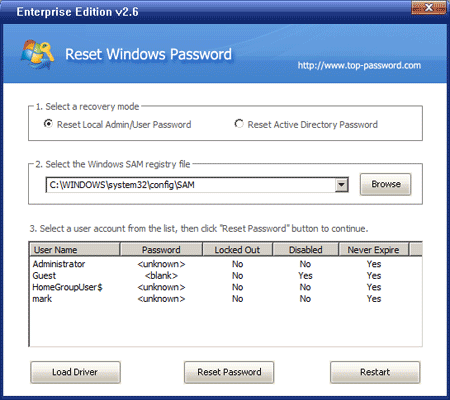



![[6个解决方案]您的Apple ID不活动吗?](https://ksfboa.com/tech/jacki/wp-content/uploads/cache/2025/05/verification-failed-apple-id-is-not-active.jpg)




